- Автор Jason Gerald [email protected].
- Public 2023-12-16 11:23.
- Соңғы өзгертілген 2025-01-23 12:24.
Android телефонын пайдаланғаннан кейін сіз күнделікті әрекеттеріңізге сене бастайсыз. Android телефонының көмегімен сіз жедел хабарлар жібере аласыз, электрондық пошта хабарландыруларын ала аласыз, жазбалар жасай аласыз және басқа да көптеген әрекеттерді жасай аласыз. Алайда, компьютерді пайдаланған кезде кейде телефонды тексеруге, файлдарға кіруге немесе хабарландыруларды қарауға жалқау боласыз. Осының арқасында Android телефонына компьютерден оңай қол жеткізуге мүмкіндік беретін технология бар.
Қадам
3 -ші әдіс 1: USB кабелін пайдалану

Қадам 1. USB кабелі арқылы компьютерге Android телефонды қосыңыз
Бұл кабель ұялы телефондарды сату пакетінде бар. Кабельдің кішкене ұшын телефонның төменгі жағындағы USB портына жалғаңыз.
- Кабельдің үлкен ұшын компьютердің бос USB портына қосыңыз.
- Телефонның хабарландыру тақтасында USB белгішесі мен «Медиа құрылғы ретінде қосылған» хабарламасы пайда болады. Әдепкі бойынша, сіздің Android телефоныңыз Media Device (MTP) режимінде қосылады. Бұл режимде сіз телефондағы файлдарға қол жеткізе аласыз, сонымен қатар оларға жаңа медиа файлдарды көшіре аласыз.
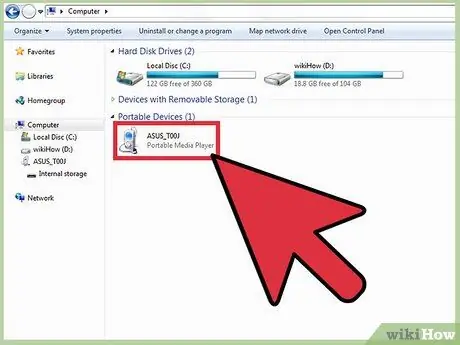
Қадам 2. Телефонға кіріңіз
Енді телефон жаппай сақтау режимінде компьютерге қосылған және телефон қалыпты USB -диск ретінде пайда болады. Компьютерде File Explorer ашыңыз, содан кейін «Алынбалы жады бар құрылғылар» астында құрылғы атауын екі рет басыңыз.
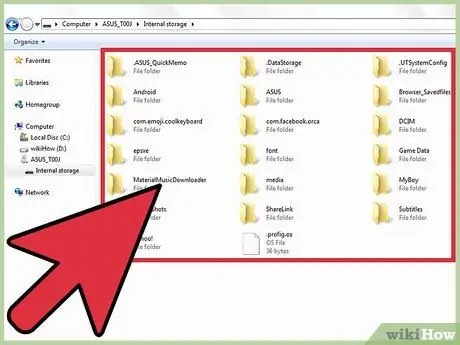
Қадам 3. Қажетті файлды табыңыз
Телефонның жадына кіргеннен кейін қалталар мен файлдарды екі рет шерту арқылы ашуға болады.
Жаңа файлдарды тікелей телефонның қоймасына кесуге, жылжытуға және қоюға болады
3 әдіс 2: AirDroid пайдалану
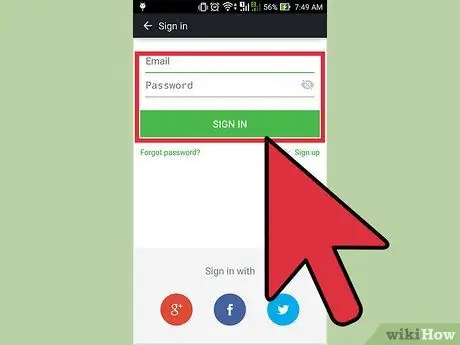
Қадам 1. AirDroid жүйесіне кіргеніңізге көз жеткізіңіз
Телефонның негізгі экранында немесе қолданба тартпасында AirDroid белгішесін тауып түртіңіз.
- Егер сіз бұрын кірген болсаңыз, сіз тіркелгі көрінісіне бағытталасыз. Олай болмаса, берілген өрістерге AirDroid есептік жазбаңыз туралы ақпаратты енгізіңіз, содан кейін «Кіру» түймесін түртіңіз.
- AirDroid телефонын жаппаңыз. Қолданба көрінісінен шығу үшін оны жабудың орнына Басты түймесін басыңыз.
- Егер сізде AirDroid орнатылмаған болса, алдымен қолданбаны Google Play -ден жүктеп алыңыз.
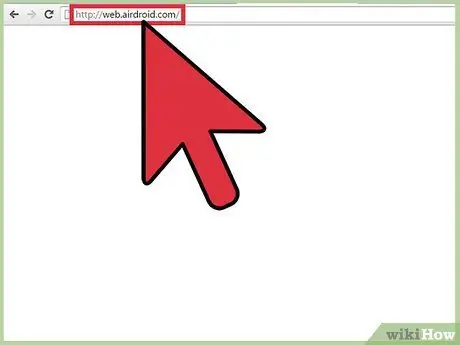
Қадам 2. Компьютердегі кез келген шолғышпен AirDroid сайтына кіріңіз
Бұл сайттың бастапқы беті сізден AirDroid -ге кіруді сұрайды.
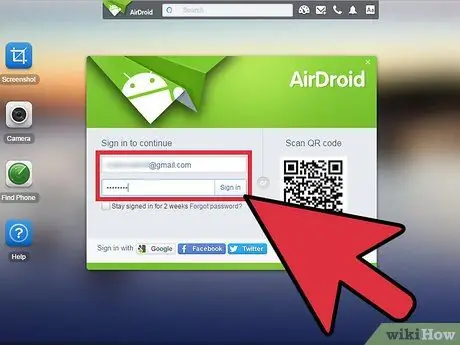
Қадам 3. Берілген өрістерге AirDroid тіркелгісінің электрондық пошта мекенжайы мен құпия сөзін енгізіңіз, содан кейін «Кіру.”
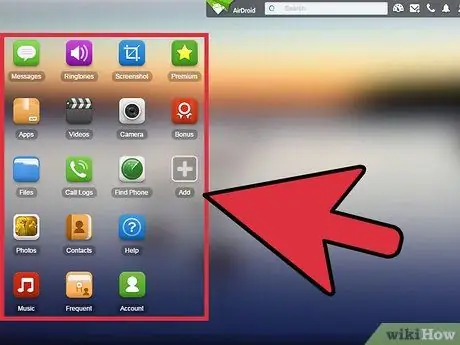
Қадам 4. Телефонның атын басу арқылы компьютерден Android телефонына кіріңіз
Компьютер телефонға қосылғаннан кейін, байланыс сәтті аяқталғаннан кейін телефонға AirDroid хабарламасы келеді.
- Енді сіз SMS жіберуге, қоңырау шалуға, қолданба хабарландыруларын алуға, қолданбаларды жоюға, қоңыраулар мен хабарлар журналын жоюға, музыка немесе сурет файлдарын компьютер арқылы Android құрылғысына жүктеуге болады.
- Сіз Android телефонына AirDroid арқылы қол жеткізе аласыз, егер телефон қол жетпейтін болса да. AirDroid пайдалану үшін компьютер мен телефонды бір желіге қосудың қажеті жоқ.
3 -ші әдіс 3: Mobizen қолдану
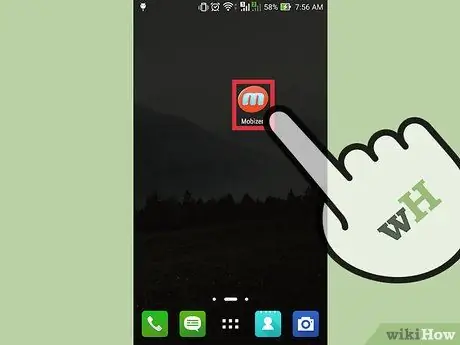
Қадам 1. Mobizen ашу үшін ортасында көк «m» белгісі бар қызғылт шеңбер белгішесін тауып түртіңіз
Mobizen сізге Android телефонына компьютерден оңай қол жеткізуге мүмкіндік береді
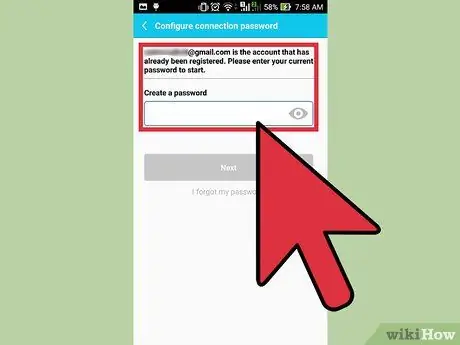
Қадам 2. Телефоннан Mobizen жүйесіне кіріңіз
Берілген өрістерге Mobizen идентификаторы мен паролін енгізіңіз, содан кейін бағдарламаға кіру үшін «Кіру» түймесін түртіңіз.
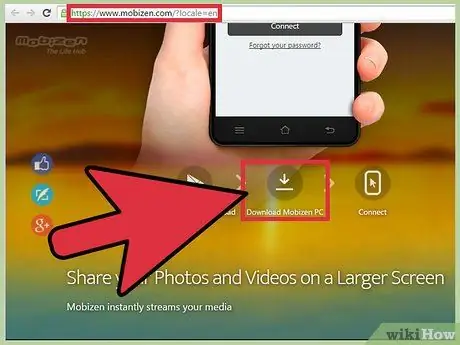
Қадам 3. Компьютерге Mobizen орнатыңыз
Сіз Mobizen орнату файлын ресми сайттан жүктей аласыз. Экранның ортасында «Mobizen PC жүктеу» түймесін басыңыз, содан кейін жүктеу процесінің аяқталуын күтіңіз. Осыдан кейін орнату бағдарламасын іске қосыңыз.
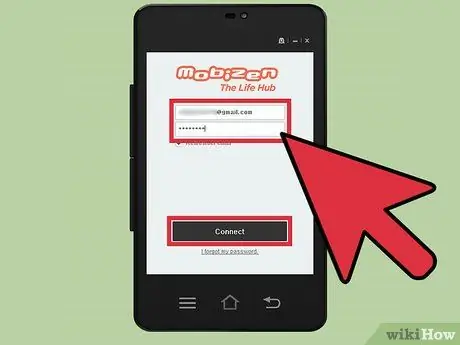
Қадам 4. Компьютерді Android телефонына қосыңыз
Жұмыс үстеліндегі Mobizen белгішесін екі рет нұқыңыз, содан кейін Mobizen есептік жазбаңызбен кіріңіз. Mobizen ең жақсы қосылымды анықтайды (USB, Wi-Fi немесе 3G). Егер сіздің компьютеріңіз Wi-Fi желісіне қосылған болса, Mobizen телефонды қосу үшін сол желіні пайдаланады.
Үлкен файлдарды тасымалдау үшін USB қосылымын пайдалануға болады. Шын мәнінде, Mobizen ұялы деректер желісі арқылы да қолданыла алады
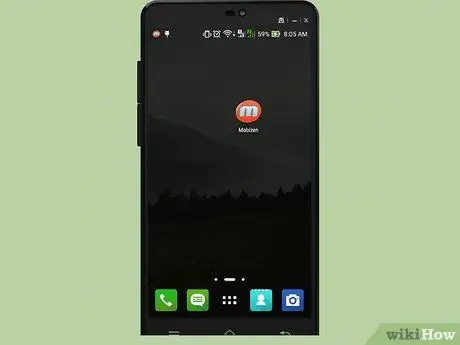
Қадам 5. Android құрылғысына компьютерден кіріңіз
Телефонды қосқаннан кейін сіз енді телефонға қашықтан қол жеткізе аласыз. Mobizen көмегімен сіз құрылғыны басқара аласыз, сонымен қатар хабарламалар мен қоңырауларға жауап бере аласыз. Сонымен қатар, сіз Mobizen көмегімен файлдарды жібере аласыз.






